安装Homebrew
在终端中输入以下程序,
curl -LsSf http://github.com/mxcl/homebrew/tarball/master | sudo tar xvz -C/usr/local --strip 1编译OpenCV
通过Homebrew安装cmake,
sudo brew install cmake去OpenCV官网,选择OpenCV For Linux/Mac,当前最新版本是3.1.0,下载opencv-3.1.0,大小不到80M,这比我想象中的要小得多,假设我下载解压后的路径是/Users/mac/Downloads/opencv-3.1.0。
开始编译OpenCV,注意cmake一步添加-D WITH_IPP=ON,否则会出现library not found for -lippicv的错误,
cd /Users/mac/Downloads/opencv-3.1.0
mkdir release
cd release
cmake -D WITH_IPP=ON -D CMAKE_BUILD_TYPE=RELEASE -D CMAKE_INSTALL_PREFIX=/usr/local ..
make
sudo make install这样安装好的library文件在/usr/local/lib中,header文件在/usr/local/include中。
Xcode配置OpenCV
接下来在Xcode中配置OpenCV,新建Xcode工程,我使用的Xcode版本是7.2.1。
新建OS X->Application->Command Line Tool,添加工程名,语言选择C++。
右键左侧工程名,新建Group,命名为OpenCV Frameworks,右键OpenCV Frameworks,添加文件,输入/,将相应路径名改为/usr/local/lib,选择所有跟OpenCV有关的动态库,并添加,如下图,
点击左侧工程名->Build Settings->选择All选项。
搜索Library Search Paths,添加/usr/local/lib。
搜索Header Search Paths,添加/usr/local/include。
在main.cpp中键入如下代码,
#include <opencv2/opencv.hpp>
using namespace cv;
int main(int argc, const char * argv[]) {
Mat image;
image = imread("the path of a image");
namedWindow("test", WINDOW_AUTOSIZE);
imshow("test", image);
waitKey(0);
return 0;
}如果不出意外的话,将会显示出特定路径下的一张图片,点击任意键退出程序。
如果想要卸载的话,去到之前创建release文件夹中执行如下代码,对于我来说是/Users/mac/Downloads/opencv-3.1.0/release
sudo make uninstallhttps://segmentfault.com/a/1190000000711132
http://blog.csdn.net/star_liux/article/details/8975862








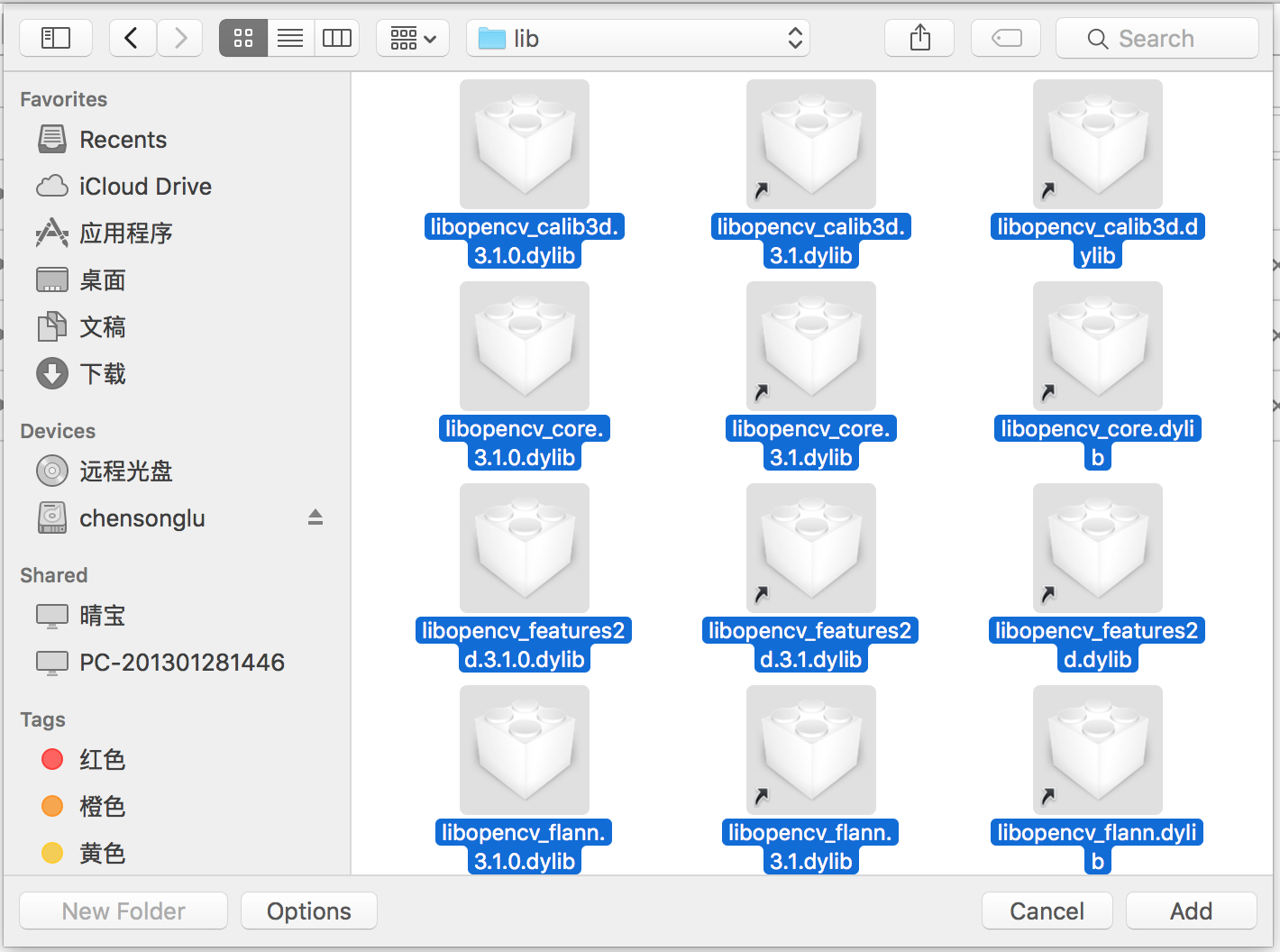














 1万+
1万+











 被折叠的 条评论
为什么被折叠?
被折叠的 条评论
为什么被折叠?








